上一章有对个人作品站点进行一些优化。本章,轮到我们充实这个作品站点了,补充一些项目,从而展示我们的能力。换句话说,我们要构建一个相对复杂的企业网站主页。
下面有几个成功企业的网站:
□ Zappos ()
□ Amazon (https://www.amazon.com/)
尽管这些网站网站各有特色,但共同的一点就是它们都很复杂。
如果按照区域划分,可以将这些网站的主页分成三部分。
□ 页头区:这一部分包含Logo、带下拉菜单的主导航、二级和实用链接导航,以及登录和注册选项。
□ 主内容区:这一部分布局复杂,至少三栏。
□ 页脚区:包含多栏链接和信息。
我们必须能够掌控这些复杂性。为此,需要充分利用 Bootstrap 的12栏响应式系统。
以下是我们打算要构造的设计在中、宽视口中的效果:
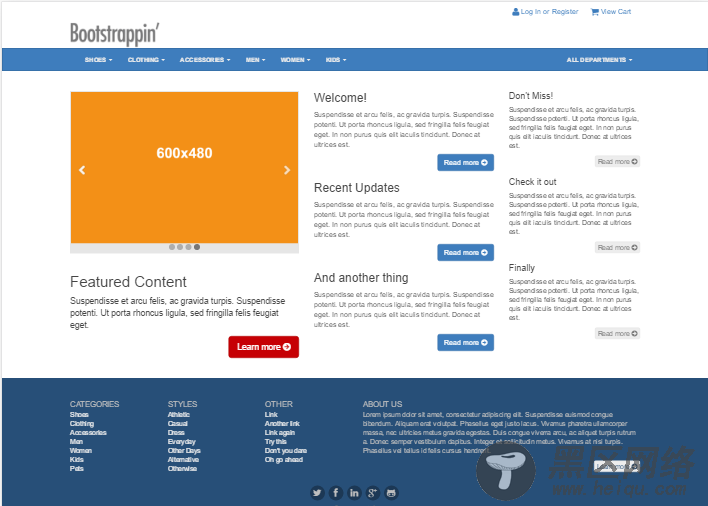
在窄视口中,页面会相应变化,如下图所示:
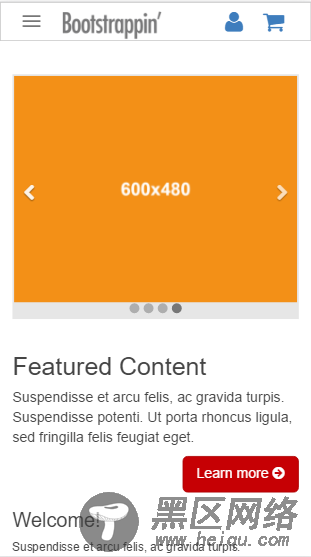
这样,我们需要做以下这些事。
(1) 以【Bootstrap】2.作品展示站点的个人站点作为起点。
(2) 完成复杂的页头区,包括 Logo、导航以及右上角的实用导航(桌面视口)。
(3) 在较窄的视口中,实用导航只显示为图标,与折叠后的响应式导航条并列。
(4) 要实现企业风格的配色方案。
(5) 调整桌面版和响应式导航条。
(6) 为主内容区和页脚区设置复杂的多栏布局。
先做最核心的工作 —— 准备项目的启动文件。
1. 准备启动文件
我们直接把前面的例子作为启动文件,然后在其之上进行修改就行了。(当然也可以直接提供的本书源码,然后解压缩找到文件夹04_Code_BEGIN )
2.页头区
下面我们就从上到下,先来实现复杂的页头区,在前一个项目的基础上包括以下特性:
□在桌面浏览器及较大视口中,让站点 Logo 显示在导航条之上。
□ 包含菜单项的导航条,每个菜单项又都包含下拉菜单。
□ 使用导航区。
□ 带用户名和密码字段的登录表单。
□ 注册选项。一下是桌面浏览器中的目标结果:
窄视口中的目标结果如下:
让我们开始吧。
2.1 包含下拉菜单的导航项
可以看到导航条是由下拉菜单的,所以我们先修改下对应的导航条。很明显,导航项采用了下拉菜单。我们可以参考下官方文档,先实现下拉菜单。
官方文档:
中文版文档:
(1) 根据文档,我们实现第一个下拉菜单的代码如下:
<li> <a href="#" data-toggle="dropdown">Shoes <span></span> </a> <ul> <li><a href="#">Action</a></li> <li><a href="#">Another action</a></li> <li><a href="#">Something else here</a></li> <li></li> <li><a href="#">Separated link</a></li> <li></li> <li><a href="#">One more separated link</a></li> </ul> </li>
可以看到效果如下:
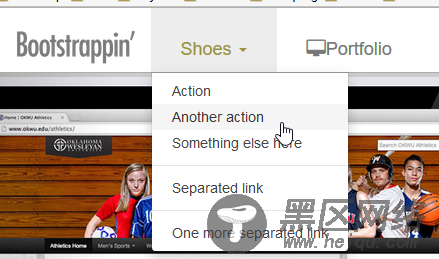
(2) 补全其他下拉菜单代码。
(3) 我们修改导航项。把bootstrap/navbar.less 的内容复制到_navbar.less 中,覆盖原内容。然后找到注释// Brand/project name,修改.navbar-brand的内边距如下:
// Brand/project name .navbar-brand { ... padding: 10px 30px 0 15px; ...
(4) 打开 less/_variables.less 文件,修改变量如下:
复制代码 代码如下:
@navbar-height: 50px;
(5) 保存,编译。这样我们的下拉菜单初步完成。显示效果如下:

2.2 把 Logo 放到导航条上方
在这个设计方案里,Logo 可能出现在两个地方,视情况而定:
□ 在桌面和宽屏幕中,显示在导航条上方;
□ 在平板和手机屏幕中,显示在响应式导航条内部。
利用 Bootstrap 的响应式使用类,这两点我们都可以做到。方法如下;
(1) 打开html文档,找到导航条,复制 navbar-brand 的链接和图片:
<a href="https://www.jb51.net/index.html"> <img src="https://www.jb51.net/img/logo.png" alt="Bootstrap'" /> </a>
(2) 然后粘贴到导航条上方,在<header role="banner">标签和<nav role="navigation">标签之间。
(3) 把这个 Logo 用<div>...</div> 包装起来,使其被限制在 Bootstrap 居中的网格内部。
(4) 编辑 Logo 链接,将其类名由 navbar-brand 改为 banner-brand 。然后把图片宽度改为180
<div> <a href="https://www.jb51.net/index.html"> <img src="https://www.jb51.net/img/logo.png" alt="Bootstrap'" /> </a> </div>
(5) 保存修改,刷新显示,就可以在导航条上面看到新的Logo了:
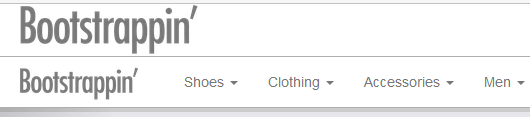
下面我们需要调整 Logo,让它只在必要时显示。
在 _variables.less 中,找到变量 @grid-float-breakpoint ,并修改为:
复制代码 代码如下:
@grid-float-breakpoint: @screen-md-min;
